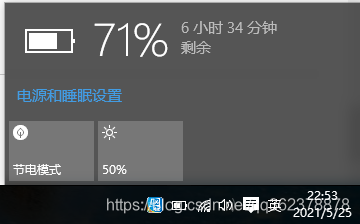macbook air 安装双系统windows10手册及避坑技巧 |
您所在的位置:网站首页 › Mac安装win10失败空间不足 › macbook air 安装双系统windows10手册及避坑技巧 |
macbook air 安装双系统windows10手册及避坑技巧
|
文章目录
前言 一、mac上安装windows系统准备工作 16g的U盘一个; 二、安装步骤 1.用 BootCamp 工具制作启动 U 盘 2.windows系统驱动安装 3.mac电脑运行windows系统发热严重 总结 前言mackbook日常作为娱乐使用,还是非常方便的。但是想要用来办公,或者一些专业使用,就没有windows系统方便了。这里和大家分享macbook安装双系统的方法,同时有效解决macbook安装windows系统后,部分硬件无法识别,或者发热严重的情况。 一、mac上安装windows系统准备工作 16g的U盘一个; windows 10系统原版镜像系统;(ghost的不行)。大家可以在网盘下载: 二、安装步骤 1.用 BootCamp 工具制作启动 U 盘 U 盘插入 Mac 的 USB 端口,在 Mac 系统中打开 BootCamp 工具。按照提示即可; 注意: 1,这里分区完成后,以后就不能修改大小,建议大家在给windows系统分配空间时,尽量》40G. 2,在这个过程中,mac会联网下载相关的驱动,所以需要电脑有网络,如果网速不好时间会比较长,耐心等待。 3,完成后电脑会自动重新启动,进入windows安装页面。 2.windows系统驱动安装在windows安装页面,选择安装磁盘时,注意不要选错,选择BootCamp盘,不要选择mac分区。 驱动安装有两种方法: 1,下载驱动大师、精灵等软件,在线安装; 2,直接打开 U 盘启动盘,在 BootCamp 目录下,双击打开 Setup 安装程序,可以为 Windows10 安装 Mac 电脑的硬件驱动。 这里通常会遇到两个情况:电脑没有声音、电脑摄像头不能识别。 电脑没有声音的解决方法: 在驱动安装后,电脑的声卡驱动提示运行正常,但是没有声音。在设备管理里面,卸载当前的驱动,安装如下驱动:
安装完成后,重启电脑,声卡驱动就可以运行了。 电脑摄像头不能识别: 在资源管理器中,卸载当前的驱动,点击扫描硬件改动。自己就能重新识别正确。见下图
在windows的搜索中输入相机,打开后测试摄像头,应该可以正确运行。 3.mac电脑运行windows系统发热严重通过限制cpu的运行主频范围,来限制电脑的发热。这个方法很实用也有效。具体如下: 1,在电源选项中,选择一个常用的计划,点击更改计划,如图:
2,点击更改高级电源设置
3,点击处理器电源管理
4,修改最大处理器状态为,我设置的是85%(基本不发热,程序相应速度基本不受影响),大家根据自己情况,灵活修改。
5,修改后,发热降低,电池续航也是杠杠的。
mac安装windows网上教程也很多。安装后的问题解决也都有各自方法,但是相对比较分散。最近自己亲自安装后,将遇到的问题汇总和总结,分享给大家。方便大家在系统安装过程中遇到问题,快速解决。 |
【本文地址】
今日新闻 |
推荐新闻 |